My Quote Templates
Se as cotações estiverem ativadas, a My Quotes Templateseção do conta do cliente painel lista todos os modelos de cotação associados ao conta do cliente. Dependendo de suas permissões, apenas os compradores que fazem compras em nome de uma empresa podem solicitação uma cotação modelo e negociar preços de cotações e termos para pedidos recorrentes.
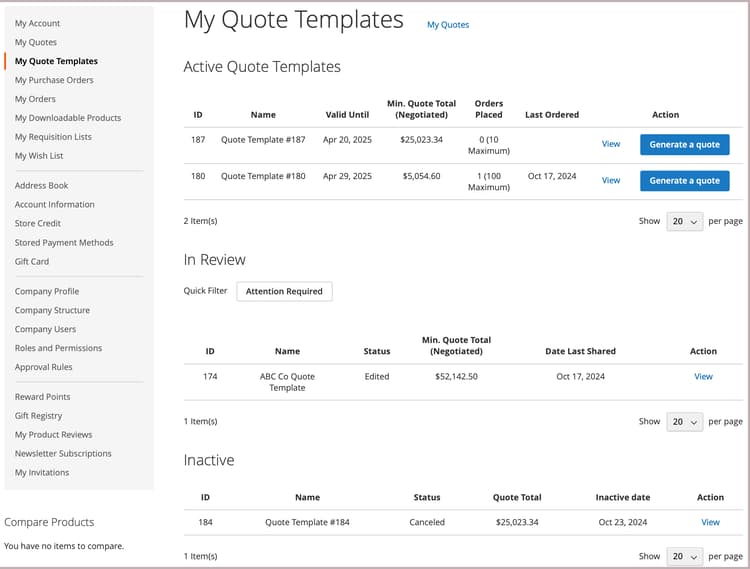
As aspas modelo lista organiza modelos por status.
-
Active Quote Templates lista os modelos que foram negociados e aprovados para uso. As informações incluem cota mínima total e ordens feitas se essas opções tiverem sido configuradas durante o processo de negociação. Os compradores podem gerar uma cota vinculada do modelo para enviar um solicitar com base em termos de cotações.
-
In Review lista modelos no processo de negociação mostrando o status atual e fornecendo uma link para abrir o modelo.
-
Inactive lista modelos que expiraram, foram cancelados ou não são mais válidos porque uma comprador usou o número de ordens confirmadas permitidas.
Para o comprador, o My Quotes Templates página é o ponto focal para toda a comunicação entre comprador e vendedor durante o processo de negociação.
Um comprador que aceita os termos negociados oferecidos pelo vendedor pode aceitar o modelo e depois usá-lo para gerar cotações vinculadas pré-aprovadas que podem ser usadas para fazer pedidos.
-
Ações relacionadas ao gerenciamento do modelo de cotação:
- Cancelar um modelo
- Enviar ao vendedor para revisão
- Aceitar o modelo de cotação
- Alterar a data de expiração do modelo de cotação
- Adicionar um endereço de entrega
- Gerenciar links de documentos de referência
-
Ações para atualizar detalhes do modelo de cota durante o processo de negociação:
- Revisar preços e atualizações de itens.
- Se os limites de quantidade tiverem sido configurados no modelo de cotação, ajuste os valores mínimo e máximo.
- Rastreie o processo de negociação das seções Comments e History.
- Para modelos que ainda estão sendo revisados, o comprador pode modificar o modelo de cota removendo itens.
- Comunique-se e negocie com o vendedor adicionando notas no nível de item de linha e cotação.
- Adicionar, editar ou remover links de documentos de referência para contratos e contratos externos.
Depois de fazer alterações, o comprador retorna o modelo ao vendedor para revisão.
-
Ações gerais durante a negociação:
- Enviar modelo de cotação ao vendedor para revisão
- Aceitar o modelo de cotação
- Cancelar para encerrar a negociação e fechar a cotação
O exemplo a seguir mostra um modelo de cotação que foi atualizado pelo comprador e enviado de volta ao vendedor para revisão.
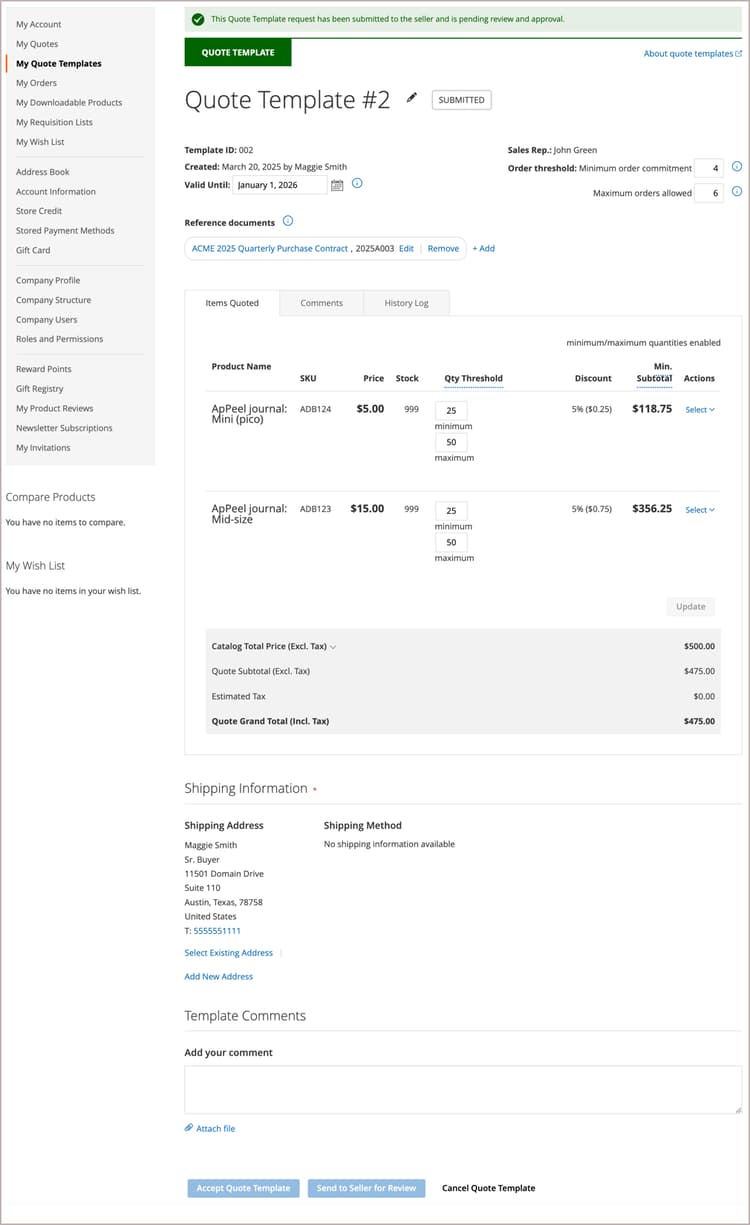
Os modelos com o status Submitted são bloqueados até que o vendedor revise e atualize o modelo e retorne-o ao comprador.
Criar um modelo de cotação
O comprador pode iniciar o processo de negociação do modelo de cota usando um dos seguintes métodos:
-
Crie um modelo a partir de uma cotação existente clicando na ação Create quote template.
-
Envie uma solicitação de cotação da loja e adicione comentários solicitando ao representante de vendas que crie um modelo de cotação a partir da solicitação de cotação.
Exibir um modelo de cotação
-
O comprador faz logon em sua conta.
-
No painel esquerdo, escolhe My Quote Templates.
-
Localiza o modelo de citação na lista e clica em View na coluna Action.
Adicionar um endereço de entrega
O comprador não pode aceitar um modelo de cotação até que ele tenha um endereço de entrega.
-
O comprador faz logon em sua conta.
-
No painel esquerdo, escolhe My Quote Templates.
-
Seleciona a aspa desejada modelo.
-
Shipping Information Na seção, clique em Add New Address.
-
Preenche detalhes do novo endereço.
-
Cliques Save Address.
Depois que a comprador adiciona o endereço, eles enviam a modelo de volta ao vendedor para revisão. O vendedor fornece as opções de envio e entrega. Essas atualizações podem afetar o preço da cotação negociada. As opções de envio são bloqueadas no check-out.
Gerar uma cotação vinculada
Depois que o comprador aceitar um modelo de cotação, ele poderá usá-lo para gerar cotações vinculadas e pré-aprovadas do My Quote Templates dashboard ou do modelo de cotação usando a ação Generate a quote.
A cotação vinculada inclui uma notificação indicando que está aprovada e pronta para check-out. Ele também fornece um link para o modelo de cotação nas informações do cabeçalho.

Se o modelo de cotação foi configurado com um limite de pedido, a contagem é incrementada quando a cotação vinculada é gerada.
Os compradores podem concluir as seguintes ações a partir de uma cota vinculada:
- Se a cota estiver configurada com limites de quantidade, ajuste a quantidade da ordem para os itens de linha.
- Prossiga para o check-out para enviar um pedido.
- Excluir ou imprima a aspa.
- Abra as aspas modelo usadas para gerar a aspa.
Cancelar uma aspa modelo
Na aspas modelo página, clique Cancel Quote Template em .
O modelo da cotação é cancelado e o status das aspas muda para Closed. A cotação fechada permanece na lista de Inactive cotações e permanece na grade Quote Templatesdo Administrador.
Gerenciar links de documento de referência
O recurso de links de referência documento permite que compradores e vendedores adicionem, editem e gerenciar links para documentos externos (como contratos, contratos ou especificações) durante o processo de modelo cotação.
Adicionar uma documento de referência link
-
Abra a modelo de cotação.
-
Reference Documents Na seção, clique Add em .
-
Na caixa de diálogo Informações do documento:
- Insira um Document Name (obrigatório)
- Insira um Document Identifier (opcional)
- Insira um Reference Document URL (obrigatório)
-
Clique em Add to Quote Template.
O link do documento de referência é adicionado ao modelo de orçamento com o seguinte formato:
Document Name, Document Identifier https://document-url
Editar um link de documento de referência
-
Abra o modelo de cotação.
-
Na seção Reference Documents, clique em Edit ao lado do link de documento que você deseja modificar.
-
Atualize as informações do documento na caixa de diálogo:
- Nome do documento
- Identificador do documento
- URL do documento de referência
-
Clique em Add to Quote Template.
Remover um link de documento de referência
-
Abra o modelo de cotação.
-
Na seção Reference Documents, clique em Remove ao lado do link do documento que deseja excluir.
Exibir um documento de referência
-
Abra o modelo de cotação.
-
Na seção Reference Documents, clique no link do nome do documento.
O documento é aberto em uma nova janela do navegador.
Restrições de link do documento de referência
- Os links de documentos de referência só podem ser adicionados, editados ou removidos quando o modelo de cotação está em um estado editável.
- Depois que o modelo de cotação é enviado para revisão ou aceito, os links do documento de referência se tornam somente leitura.
- O campo Nome do documento é necessário ao adicionar ou editar um link de documento de referência.
- Os links de documento de referência permanecem acessíveis mesmo após o modelo de cotação ser aceito ou concluído.